- Artikel ini menjelaskan apa itu Google Play Protect dan cara Mematikannya.
- Sobat juga akan mengetahui apa yang perlu dipertimbangkan sebelum menonaktifkan Play Protect.
Hey Sobat, tahukah kamu kalau Google Play Protect bukan hanya tentang menjaga smartphone Android kita aman dari aplikasi berbahaya, tapi kadang juga bisa bikin ribet? Nah, di artikel ini, aku akan jelasin step-by-step cara mematikan Google Play Protect. Tapi ingat, ini bukan langkah yang disarankan kecuali kamu benar-benar yakin dengan yang kamu lakukan!
Apa Itu Google Play Protect?
Hey Sobat, sebelum kita deep dive ke cara mematikan Google Play Protect, penting nih buat kita pahami dulu apa itu Google Play Protect. Google Play Protect ini bukan sembarang fitur, tapi adalah lapisan keamanan utama yang dibangun Google untuk menjaga ekosistem Android kita. Secara otomatis, ia bertugas memindai aplikasi yang ada di perangkat Android kita, memeriksa apakah ada yang mencurigakan atau berpotensi membahayakan.
Fitur ini kerjanya cukup canggih, Sobat. Google Play Protect tidak hanya memindai aplikasi yang kita download dari Play Store, tapi juga memeriksa aplikasi yang diinstal dari sumber lain. Ia bekerja secara real-time untuk memastikan keamanan data dan privasi pengguna tidak terganggu oleh aplikasi berbahaya. Menariknya, Google Play Protect ini terus diperbarui oleh Google untuk menangkal ancaman keamanan terbaru, jadi kita bisa lebih tenang saat menggunakan perangkat Android.
Namun, ada kalanya Google Play Protect bisa terlalu protektif. Misalnya, saat Sobat ingin menginstal aplikasi dari sumber luar Play Store yang mungkin belum terdaftar atau dikenal oleh Google. Di sini, Google Play Protect mungkin menganggapnya sebagai potensi ancaman dan menghambat proses instalasi. Hal ini sering menjadi alasan beberapa pengguna memilih untuk sementara mematikan Google Play Protect, khususnya para developer atau pengguna yang lebih advanced yang ingin mencoba aplikasi atau software tertentu.
Jadi, meskipun sangat bermanfaat dalam melindungi perangkat Android kita dari malware dan aplikasi berbahaya, dalam beberapa skenario tertentu, ada kebutuhan untuk menonaktifkan sementara Google Play Protect ini. Tapi ingat ya, Sobat, langkah ini bukan tanpa risiko. Selalu pertimbangkan dengan matang sebelum memutuskan untuk mematikan fitur keamanan ini.
Mengapa Mematikan Google Play Protect?
Sebelum lanjut, penting banget buat kamu paham risikonya. Mematikan Google Play Protect berarti mengurangi lapisan perlindungan smartphone kamu. Tapi, untuk Sobat yang mau install aplikasi tertentu yang tidak tersedia di Play Store atau Sobat developer yang butuh uji coba app, mematikan ini bisa jadi pilihan.
Langkah Mematikan Google Play Protect
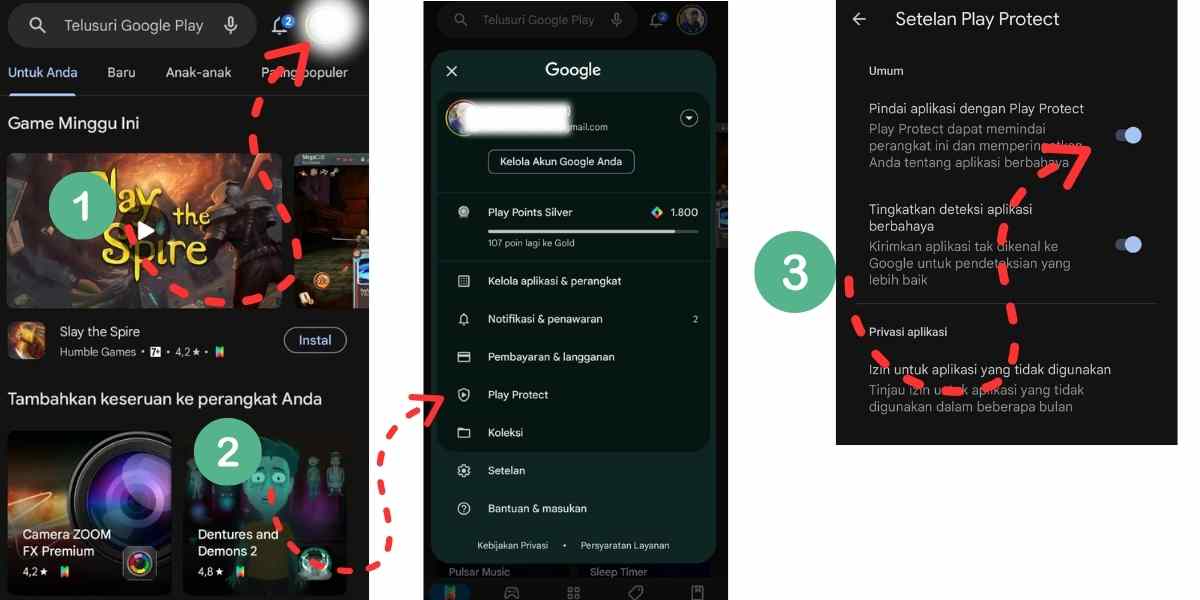
- Buka Google Play Store: Pertama, buka aplikasi Play Store di smartphone Android kamu.
- Menuju ke Play Protect: Klik ikon profil di pojok kanan atas, lalu pilih ‘Play Protect’.
- Nonaktifkan Play Protect: Di sini, kamu akan melihat opsi ‘Scan device for security threats’. Geser toggle tersebut untuk mematikan Play Protect.
Pertimbangan Sebelum Mematikan Google Play Protect
Mematikan Google Play Protect mungkin terdengar simple, tapi ada beberapa hal penting yang harus Sobat pikirkan sebelum melakukannya. Yuk, kita bahas satu per satu!
- Risiko Keamanan: Ini yang paling utama. Tanpa Play Protect, perangkatmu jadi lebih rentan terhadap malware dan aplikasi berbahaya. Pastikan kamu benar-benar yakin dengan aplikasi yang ingin diinstal tanpa perlindungan ini.
- Sumber Aplikasi: Kalau kamu tetap ingin mematikan Play Protect, pastikan aplikasi yang diinstal itu datang dari sumber terpercaya. Jangan asal download, ya!
- Pembaruan Sistem dan Aplikasi: Pastikan semua sistem dan aplikasi di perangkatmu sudah di-update ke versi terbaru. Pembaruan ini seringkali mengandung patch keamanan yang penting.
- Backup Data: Luangkan waktu untuk backup data penting di perangkatmu. Ini langkah penting seandainya ada yang tidak berjalan sesuai rencana.
- Review Metode Pembayaran di Google Play: Seperti yang dibahas di sini, pastikan metode pembayaranmu di Google Play aman. Ini penting untuk menghindari risiko kebocoran data finansial.
- Pengetahuan Alternatif untuk Solusi Masalah Play Store: Jika ada masalah dengan Play Store, seperti tidak bisa dibuka, pelajari dulu solusinya di sini.
- Pemahaman Tentang Keamanan Akun Google: Mematikan Play Protect berarti mengurangi satu lapisan keamanan. Maka, penting untuk mengamankan akun Google-mu sebaik mungkin. Dapatkan tipsnya di sini.
- Bersiap untuk Kembali Mengaktifkannya: Jangan lupa untuk segera mengaktifkan kembali Google Play Protect setelah kebutuhanmu terpenuhi. Ini untuk memastikan perangkat Androidmu tetap terlindungi.
Dengan mempertimbangkan poin-poin di atas, Sobat akan lebih siap jika memutuskan untuk mematikan Google Play Protect. Selalu ingat, keamanan perangkat itu penting banget! 🛡️📱🔒
Risiko dan Cara Mengatasinya
Tanpa Play Protect, kamu mungkin lebih rentan terhadap aplikasi berbahaya. Pastikan:
- Download dari Sumber Terpercaya: Hanya install aplikasi dari sumber yang kamu percayai.
- Gunakan Antivirus Tambahan: Pertimbangkan untuk menginstal aplikasi antivirus terkemuka.
Menghidupkan Kembali Google Play Protect
Jika kamu merasa ingin mengaktifkan kembali Google Play Protect, prosesnya mudah. Ulangi langkah yang sama dan aktifkan kembali toggle ‘Scan device for security threats’.
Kesimpulan
Mematikan Google Play Protect mungkin kadang diperlukan, tapi harus dengan pertimbangan matang dan tanggung jawab penuh. Ingat untuk selalu mengutamakan keamanan perangkatmu, Sobat!
Jangan lupa untuk tetap update dengan berita teknologi dan tips-tips bermanfaat lainnya. Stay safe dan selamat bereksperimen!

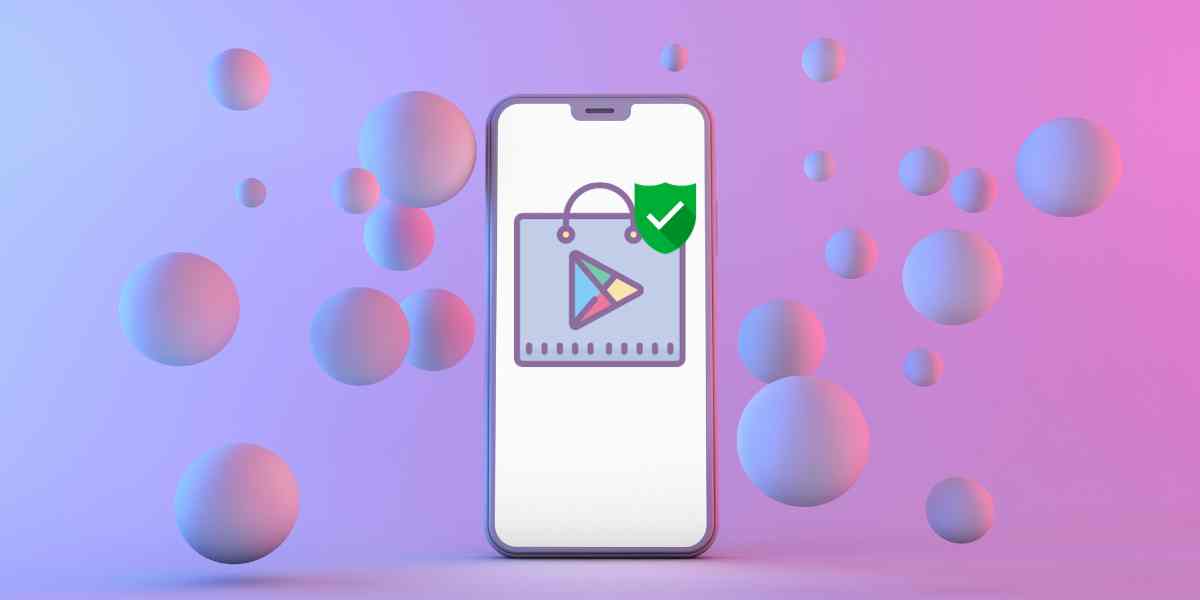








Leave a Comment